Wie stelle ich mit der IP -Adresse Windows 10 eine Verbindung zum Drucker her?
Es wird immer häufiger, drahtlose Drucker mit Ihrem Computer zu verwenden, aber manchmal können Sie auf Probleme stoßen, die sie verbinden. Wenn Sie mit einer IP -Adresse Probleme mit dem Verbinden Ihres Druckers mit Ihrem Windows 10 -Computer anschließen, sind Sie am richtigen Ort. In diesem Artikel führen wir Sie durch die Schritte zur Verbindung zum Drucker mit IP-Adresse Windows 10. Mit dieser leicht zu befolgenden Anleitung haben Sie Ihren Drucker in kürzester Zeit angeschlossen!
Um eine IP -Adresse in Windows 10 mit einem Drucker herzustellen:
- Öffnen Sie das Bedienfeld und wählen Sie Geräte und Drucker aus
- Wählen Sie einen Drucker hinzufügen
- Wählen Sie ein Netzwerk, einen drahtlosen oder Bluetooth -Drucker hinzufügen
- Wählen Sie im Dialogfeld des Druckers hinzufügen den Drucker mit der IP -Adresse und klicken Sie auf Weiter
- Geben Sie die IP -Adresse des Druckers ein und klicken Sie auf Weiter
- Bestätigen Sie den Druckernamen, klicken Sie auf Weiter und vervollständigen Sie die Installation
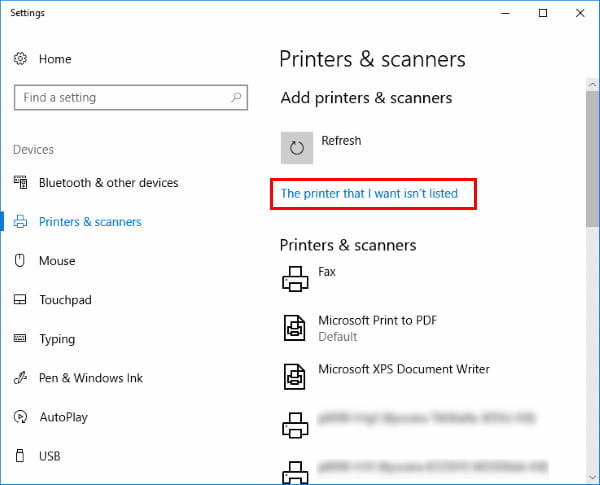
Verbinden Sie den Drucker mit Windows 10 mit IP -Adresse
Die Verwendung einer IP -Adresse zur Verbindung zu einem Drucker ist eine bequeme Möglichkeit, Ihren Drucker mit dem Windows 10 -Betriebssystem zu verbinden. Diese Methode funktioniert sowohl für kabelgebundene als auch für drahtlose Drucker. In diesem Artikel werden wir uns die Schritte ansehen, die Sie ausführen müssen, um eine Verbindung zu einem Drucker mit einer IP -Adresse unter Windows 10 herzustellen.
Der erste Schritt, den Sie unternehmen müssen, besteht darin, sicherzustellen, dass der Drucker mit Ihrem Netzwerk verbunden ist. Wenn der Drucker ein drahtloser Drucker ist, stellen Sie sicher, dass er mit Ihrem Wi-Fi-Netzwerk verbunden ist. Wenn der Drucker ein kabelgebundener Drucker ist, stellen Sie sicher, dass er mit dem Router oder Schalter verbunden ist, der mit Ihrem Netzwerk verbunden ist. Sobald Sie bestätigt haben, dass der Drucker mit dem Netzwerk verbunden ist, können Sie mit dem nächsten Schritt fortfahren.
Der nächste Schritt, den Sie unternehmen müssen, besteht darin, die IP -Adresse des Druckers zu finden. Sie können dies tun, indem Sie eine Netzwerkkonfigurationsseite aus dem Drucker drucken. Diese Seite enthält die IP -Adresse des Druckers. Wenn Sie die IP -Adresse auf der Seite "Netzwerkkonfiguration" nicht finden können, können Sie auch ein Tool wie IP -Scanner verwenden, um die IP -Adresse des Druckers zu finden.
Schritte zum Verbinden des Druckers mit der IP -Adresse unter Windows 10, um den Drucker zu verbinden
Sobald Sie die IP -Adresse des Druckers haben, besteht der nächste Schritt darin, den Drucker zum Windows 10 -System hinzuzufügen. Öffnen Sie dazu das Startmenü und wählen Sie "Geräte und Drucker". Wählen Sie "einen Drucker hinzufügen" und dann "ein Netzwerk hinzufügen, drahtlos oder Bluetooth -Drucker hinzufügen".
Wählen Sie im nächsten Fenster "den Drucker, den ich möchte, nicht aufgeführt". Wählen Sie im nächsten Fenster „Ein Drucker mit einer TCP/IP -Adresse oder einem Hostnamen hinzufügen“. Geben Sie die IP -Adresse des Druckers in das Feld "Hostname oder IP -Adresse" ein und wählen Sie dann "Weiter".
Überprüfen Sie die Druckerverbindung und Fehlerbehebung
Das System wird nun versuchen, eine Verbindung zum Drucker herzustellen. Wenn die Verbindung erfolgreich ist, fordert das System Sie auf, den Druckerhersteller und das Modell auszuwählen. Wählen Sie den entsprechenden Hersteller und Modell aus und wählen Sie dann „Weiter“. Der Drucker sollte nun dem System hinzugefügt werden.
Wenn die Verbindung erfolglos ist, müssen Sie die Verbindung beheben. Stellen Sie zunächst sicher, dass der Drucker immer noch mit dem Netzwerk verbunden ist. Wenn der Drucker drahtlos ist, stellen Sie sicher, dass er immer noch mit dem Wi-Fi-Netzwerk verbunden ist. Wenn der Drucker verkabelt ist, stellen Sie sicher, dass er noch mit dem Router oder Schalter verbunden ist, der mit dem Netzwerk verbunden ist.
Wenn der Drucker weiterhin mit dem Netzwerk verbunden ist, müssen Sie möglicherweise den Drucker zurücksetzen. Um dies zu tun, ziehen Sie den Druck des Druckers aus und warten Sie einige Minuten, bevor Sie ihn wieder einschalten. Nachdem der Drucker zurückgesetzt wurde, versuchen Sie, mit der IP -Adresse erneut eine Verbindung zum Drucker herzustellen.
Installieren Sie Drucker -Treiber und Abschluss -Setup
Sobald der Drucker zum System hinzugefügt wurde, müssen Sie die Drucker -Treiber installieren. Öffnen Sie dazu das Startmenü und wählen Sie "Geräte und Drucker". Klicken Sie mit der rechten Maustaste auf den Drucker, den Sie gerade hinzugefügt haben, und wählen Sie "Eigenschaften" aus. Wählen Sie die Registerkarte "Treiber" aus und wählen Sie dann die Treiber, die Sie installieren müssen.
Sobald die Treiber installiert wurden, müssen Sie den Setup -Prozess beenden. Dies hängt von der Art des Druckers ab, den Sie haben. Anweisungen zum Abschluss des Setup -Vorgangs finden Sie im Druckerhandbuch. Sobald Sie den Setup -Vorgang beendet haben, sollten Sie in der Lage sein, von einem beliebigen Computer im Netzwerk auf den Drucker zu drucken.
Nur wenige häufig gestellte Fragen
Was ist eine IP -Adresse?
Eine IP -Adresse (Internet -Protokolladresse) ist eine numerische Beschriftung, die jedem mit einem Computernetzwerk verbundenen Gerät zugewiesen ist und das Internet -Protokoll zur Kommunikation verwendet. Eine IP -Adresse dient zwei Hauptfunktionen: Host- oder Netzwerkschnittstellen Die Identifizierung und Standortadressierung. Es wird verwendet, um das Gerät und seinen Standort im Netzwerk zu identifizieren.
Wie finde ich meine Drucker -IP -Adresse Windows 10?
Sie finden Ihre Drucker -IP -Adresse unter Windows 10, indem Sie auf die Bedienfeld -Bedienfelds und Drucker gehen. Klicken Sie mit der rechten Maustaste auf Ihren Drucker und klicken Sie dann auf Eigenschaften. Auf der Registerkarte Allgemein finden Sie die IP -Adresse unter der Überschrift „Position“. Sie können auch Ihre Drucker -IP -Adresse finden, indem Sie "printui /s /t2" im Auslauffenster eingeben.
Wie stelle ich mit der IP -Adresse Windows 10 eine Verbindung zum Drucker her?
Um einen Drucker mit der IP -Adresse unter Windows 10 zu verbinden, öffnen Sie zuerst das Fenster Geräte und Drucker. Klicken Sie dann auf einen Drucker hinzufügen und wählen Sie einen lokalen Drucker hinzufügen. Wählen Sie einen neuen Port erstellen und wählen Sie Standard -TCP/IP -Port. Geben Sie die IP -Adresse des Druckers ein und drücken Sie als nächstes. Befolgen Sie die Anweisungen auf dem Bildschirm, um die Installation abzuschließen.
Was sind die Vorteile der Verbindung zum Drucker mithilfe der IP -Adresse?
Die Verbindung zu einem Drucker mit der IP -Adresse bietet eine Reihe von Vorteilen. Es erleichtert die Verwaltung Ihrer Druckereinstellungen, da Sie direkt von Ihrem Computer auf die Webseite des Druckers zugreifen können. Sie können außerdem von jedem Computer in Ihrem Netzwerk auf den Drucker zugreifen, solange Sie die IP -Adresse kennen. Darüber hinaus können Sie remote drucken, auch wenn Sie nicht zu Hause oder im Büro sind.
Gibt es Sicherheitsüberlegungen zur Verbindung zum Drucker mithilfe der IP -Adresse?
Ja, es gibt mehrere Sicherheitsüberlegungen bei der Verbindung mit einer IP -Adresse mit einem Drucker. Es ist wichtig sicherzustellen, dass der Drucker eine sichere Verbindung verwendet, wie z. B. Wi-Fi-geschützten Zugriff 2 (WPA2). Darüber hinaus sollten Sie sicherstellen, dass der Drucker ein sicheres Passwort verwendet, um einen unbefugten Zugriff zu verhindern. Es ist auch wichtig, die Firmware des Druckers regelmäßig zu aktualisieren, um sicherzustellen, dass die neuesten Sicherheitspatches installiert werden.
Was sind einige Schritte zur Fehlerbehebung für die Verbindung zum Drucker mithilfe der IP -Adresse?
Wenn Sie Probleme haben, sich mit der IP -Adresse mit Ihrem Drucker zu verbinden, können Sie mehrere Schritte zur Fehlerbehebung ergreifen. Stellen Sie zunächst sicher, dass der Drucker eingeschaltet und mit demselben Netzwerk wie Ihrem Computer angeschlossen ist. Stellen Sie außerdem sicher, dass die IP -Adresse des Druckers korrekt konfiguriert ist. Sie können auch versuchen, Ihren Computer und Router neu zu starten. Wenn das Problem bestehen bleibt, müssen Sie sich möglicherweise an den Hersteller Ihres Druckers wenden, um weitere Unterstützung zu erhalten.
Fügen Sie den Drucker mit IP Windows 10 hinzu
Ein Drucker, der mit Ihrem Windows 10 -Gerät angeschlossen ist, ist eine großartige Möglichkeit, Ihr Heimbüro optimal zu nutzen. Wenn Sie die in diesem Artikel beschriebenen Schritte befolgen, können Sie mit seiner IP -Adresse in kürzester Zeit problemlos eine Verbindung zu einem Drucker herstellen. Der Vorgang ist einfach und unkompliziert. Sobald Sie Ihren Drucker in Betrieb genommen haben, können Sie Dokumente schnell und effizient drucken.




